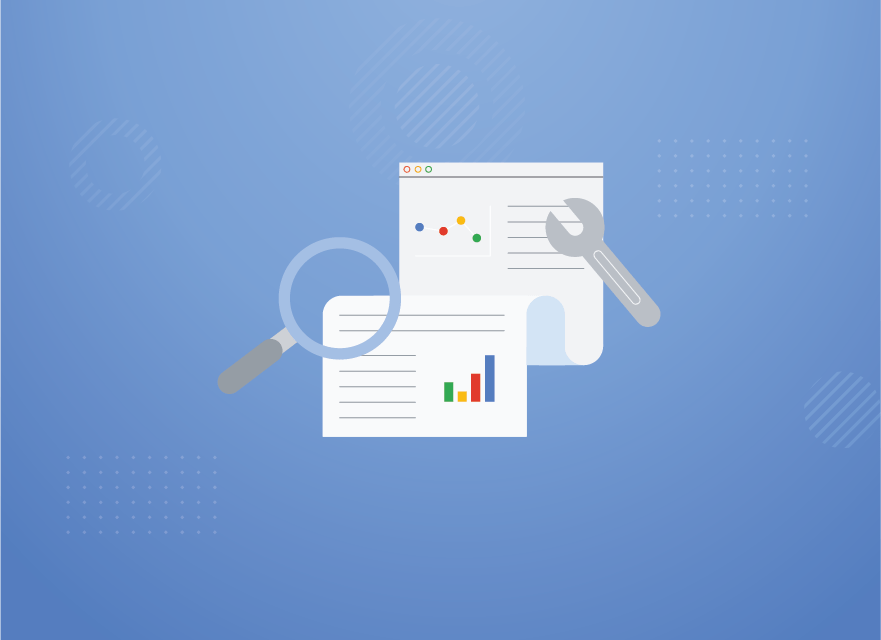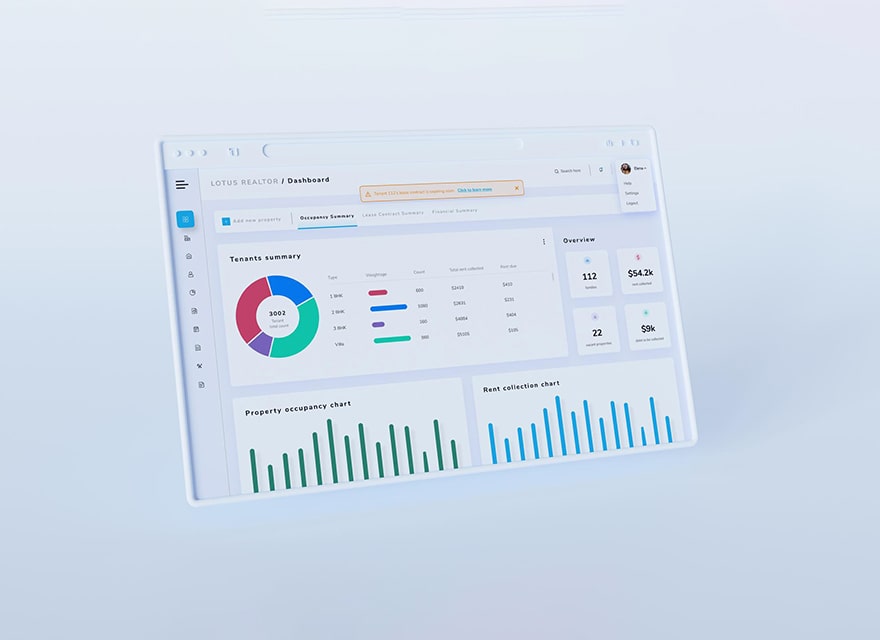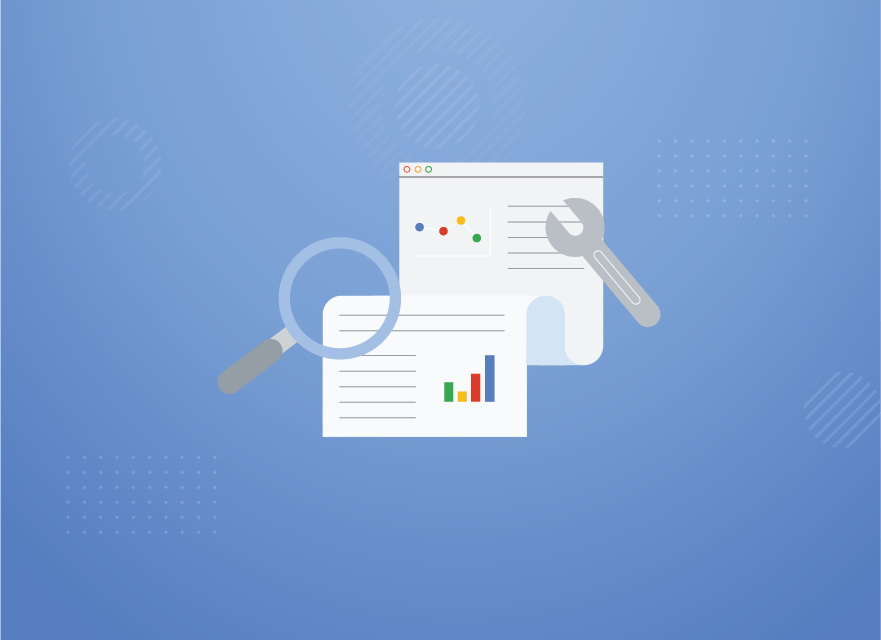نحوه ساخت مخاطبین Audience در گوگل آنالیتیکس 4
برای ساخت مخاطبین Audience در Google Analytics 4، می توانید از روش های گفته شده در این مقاله استفاده کنید. همچنین شما می توانید پیام های تبلیغاتی خود را به Audience ارسال کنید.
یکی از مهم ترین بخش های دیگر در ابزار گوگل آنالیتیکس 4، مربوط به Audience یا مخاطبین است که با استفاده از تجزیه و تحلیل اطلاعات و گزارشات این بخش می توانید برای تبلیغات هدفمند و بهتر در گوگل ادز یا سایر پلتفرم های دیگر استفاده کنید. به همین منظور در این مقاله قصد داریم به بررسی نحوه ساخت مخاطبین Audience در گوگل آنالیتیکس 4 بپردازیم.
AUDIENCE چیست؟
Audience به گروه یا زیر مجموعه ای از کاربران هستند که با استفاده از تجزیه و تحلیل کردن گزارشات مختلف مربوط به آن ها و همچنین نمایش تبلیغات مختلف به آن ها، داده های مناسب و کاربردی برای بررسی وضعیت سایت و کسب و کار خود به دست آورید. در واقع با استفاده از گوگل آنالیتیکس 4 این امکان فراهم شده که بتوانید انواع Audience های مختلف را بر اساس متریک، Dimensions و ایونت های مختلف ساخته و آن ها را مورد تجزیه و تحلیل قرار دهید.
یکی از بهترین ویژگی و مزایا ساخت Audience در GA4 این است که دسته بندی های ایجاد شده (Segment) از مخاطبین مختلف، در بازه های زمانی مختلف و همچنین توجه به داده های جدیدی که این ابزار از رفتار کاربران جمع آوری می کند، به روز شده و تغییر می کند.
کاربرد Audience در گوگل آنالیتیکس 4 چیست؟
زمانی که در گوگل آنالیتیکس 4 اقدام به ساخت Audience می کنید، می توانید اطلاعات و گزارشات خوبی در مورد عملکرد و رفتار آن ها در سایت به دست آورید. سپس تبلیغات خاص و مورد نظرتان را صرفا برای همان گروه از مخاطبین پخش کرده و نمایش دهید.
علاوه بر این، در صورتی که حساب کاربری گوگل ادز (Google Ads) خود را به Google Analytics 4 متصل کنید، می توانید گروه بندی های خاصی که برای کاربران و گروهی از مخاطبین خود ایجاد کرده اید، به صورت همزمان مشاهده و مدیریت کنید. برای استفاده از این قابلیت توجه داشته باشید که باید ابتدا Google Signals را فعال کرده باشید.
نحوه ساخت Audience
برای ساخت Audience پس از وارد شدن به Google Analytics 4، روی گزینه Configure کلیک کنید. پس از آن گزینه Audience وجود دارد که باید روی آن کلیک کنید. سپس روی گزینه New Audience کلیک کنید. پس از آن در صفحه جدید دو گزینه جدید پیش رو دارید که شامل موارد زیر است:

Create a Custom Audience
با کلیک روی این گزینه می توانید بر اساس استراتژی و نیاز خود گروهی از کاربران را معرفی کرده و یک گروه Audience بسازید.
Suggested Audiences
در این گزینه پیشنهاداتی که گوگل آنالیتیکس 4 برای ساخت Audience دارد را مشاهده می کنید. این قسمت نیز شامل زیر مجموعه های دیگر است که به شما در انتخاب مخاطبین مورد نظر کمک می کند.
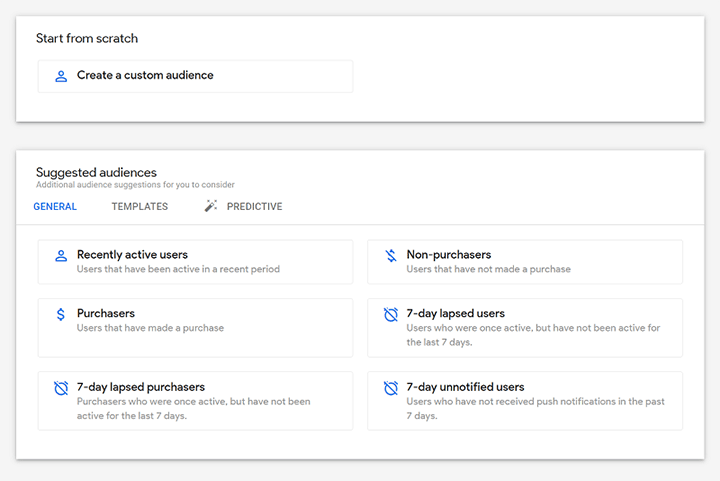
Recently Active Users
کاربرانی که اخیرا در سایت فعالیتی انجام داده اند.
Purchases
کاربرانی که از سایت خرید کرده اند.
Non Purchases
کاربرانی که خرید نکرده اند.
چنانچه قصد یادگیری و آموزش ویدیویی گوگل آنالیتیکس را دارید، می توانید از آموزش های رایگان آکادمی کلیک اول استفاده کنید.
7 Days Lapsed Purchases
کاربرانی که در 7 روز گذشته خرید خود را لغو کرده اند.
بخش Templates
یکی از گزینه های دیگر در این قسمت مربوط به Templates است. این قسمت نیز زیر مجموعه های مختلف دیگری نیز دارد. برای مثال با کلیک روی گزینه Demography می توانید تعدادی dimension از پیش تعریف شده را مشاهده کرده و مورد بررسی قرار دهید. یکی از ویژگی های مهم این بخش این است که می توانید dimension از پیش تعریف شده را بر اساس نیاز خود فعال نگه دارید یا آن ها را حذف کنید. اما امکان اضافه کردن dimension های جدید وجود دارد.
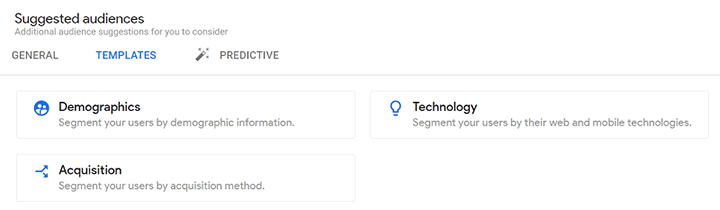
بخش Predictive
در این بخش از قابلیت هوش مصنوعی و ماشین لرنینگ برای ساخت گروه مخاطبان که سایت شما مرتبط است، استفاده می شود. این بخش ممکن است در همه سایت ها به ویژه سایت های تازه تاسیس فعال نباشد. در واقع در این بخش گوگل آنالیتیکس 4 سعی می کند که بر اساس داده های فعلی موجود در سایت شما، پیش بینی کند که کدام کاربران احتمالا به زودی به مشتری تبدیل شده یا از خرید کردن و فعالیت در سایت منصرف می شوند.
یکی از ویژگی های مهم این بخش این است که استفاده از آن برای ایجاد و ساخت گروه مخاطبین همه سایت ها مناسب نیست. چون برای پردازش کردن اطلاعات سایت، نیاز به حجم زیادی از اطلاعات در خصوص کانورژن سایت دارد.
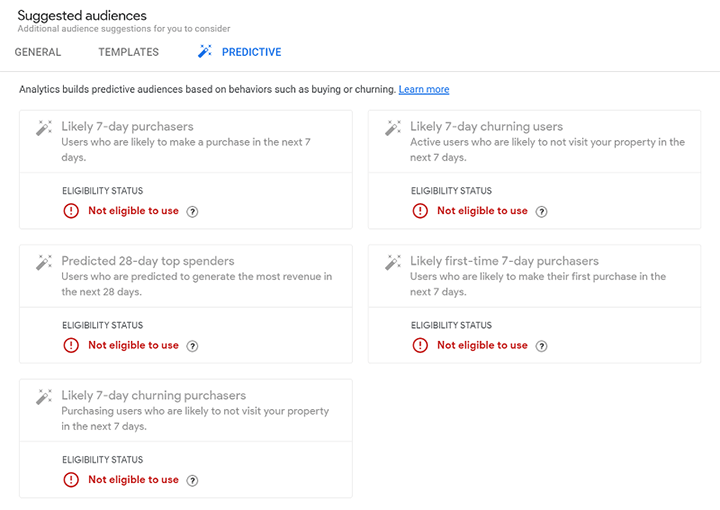
ساخت Audience
در روش اول که همان گزینه Create a Custom Audience است، می توانید مخاطبین مورد نظرتان را ایجاد کنید. بدین صورت که ابتدا روی گزینه Create a Custom Audience کلیک کنید تا یک صفحه جدید برای شما ایجاد شود.
پس از آن روی گزینه Add کلیک کنید. در این قسمت گزینه های مختلفی پیش رو دارید که با انتخاب هر دسته از آن ها می توانید بر اساس استراتژی مورد نظرتان مخاطبین را دسته بندی کنید.
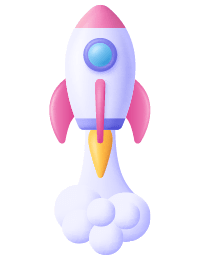
مثال
برای مثال می توانید عملکرد کاربران اصفهانی که وارد سایت شده اند را بررسی کنید. برای انجام این کار، ابتدا گزینه Geography را انتخاب کرده و سپس شهر مورد نظرتان را انتخاب کنید. سپس روی گزینه apply کلیک کنید. همچنین در صورتی که شرط یا فیلترهای دیگری مد نظر دارید، از این قسمت انتخاب کنید. در قسمت بالا و راست صفحه نیز می توانید با فعال کردن تیک مورد نظر، کاربرانی که در طی 30 روز گذشته فعالیتی در سایت داشته اند را نیز انتخاب کنید.
در صورتی که از قبل یک event تعریف کرده اید و می خواهید عملکرد کاربران اصفهانی طی 30 روز گذشته یا زمان مورد نظرتان را بر اساس همان رویداد، مورد بررسی قرار دهید؛ کافی است روی گزینه Create new کلیک کرده و سپس اسم Event مورد نظرتان را جستجو کنید.
همچنین در صورتی که نیاز به فیلتر یا دسته بندی های دیگر دارید، برای مثال با کلیک روی گزینه Demography امکان انتخاب گزینه های مختلف از جمله سن، جنسیت، علایق و … نیز وجود دارد.
پس از آن در نهایت با انتخاب و اضافه کردن فیلترها روی گزینه Save کلیک کنید تا تنظیمات اعمال شود.
ادیت کردن Audience
در صورتی که به هر دلیل نیاز داشته باشید که تنظیمات مربوط به بخش مخاطبین را تغییر دهید، ابتدا وارد Configure شده و سپس با کلیک روی بخش Audience گزینه های مختلفی از کاربران را مشاهده خواهید کرد. گروه مخاطبین مورد نظر را انتخاب کرده و سپس روی سه نقطه کنار آن کلیک کرده و گزینه Edit را انتخاب کنید. سپس هر تغییراتی که لازم است، انجام دهید.